Po wysłaniu dokumentu do recenzji możesz otrzymać wiele jego kopii z sugestiami i poprawkami, których nie chcesz przegapić. W takim przypadku możesz połączyć wszystkie modyfikacje i pomysły w jeden dokument.
Scalanie dwóch wersji dokumentu
-
Kliknij pozycje Recenzja > Porównaj > Połącz.
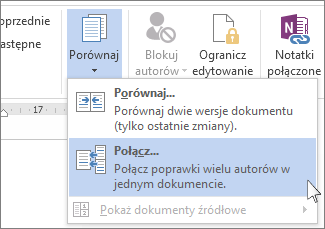
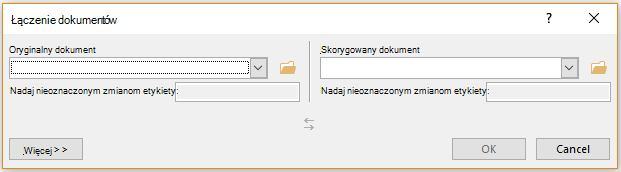
-
W obszarze Oryginalny dokument kliknij strzałkę w dół i wybierz dokument wysłany do recenzji. Jeśli chcesz przejść do lokalizacji pliku, kliknij ikonę folderu. Pamiętaj, że jest to oryginalny dokument, nad który pracowałeś bez żadnych zmian i modyfikacji.
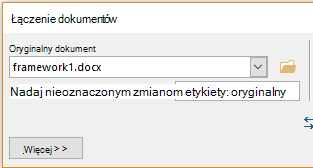
-
W obszarze Poprawiony dokument wybierz dokument, który chcesz scalić.
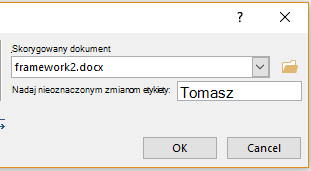
-
W polu Nadaj nieoznaczonym zmianom etykiety wpisz nazwisko lub frazę podpowiadającą, kto jest autorem zmian.
-
Kliknij pozycję Więcej , aby uzyskać więcej opcji łączenia dokumentów.
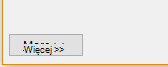
-
W obszarze Pokaż zmiany w kliknij opcję Nowy dokument.
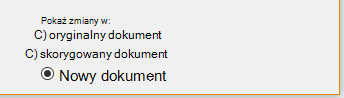
-
Kliknij przycisk OK.
Word zostanie otwarty nowy dokument łączący oryginalny dokument z scaloną kopią. Ekran jest podzielony na trzy sekcje. W jednej sekcji są wyświetlane wprowadzone poprawki, środkowa sekcja przedstawia połączony dokument, a trzecia sekcja podzielona na dwie części — dokument Oryginalny i Zmieniony.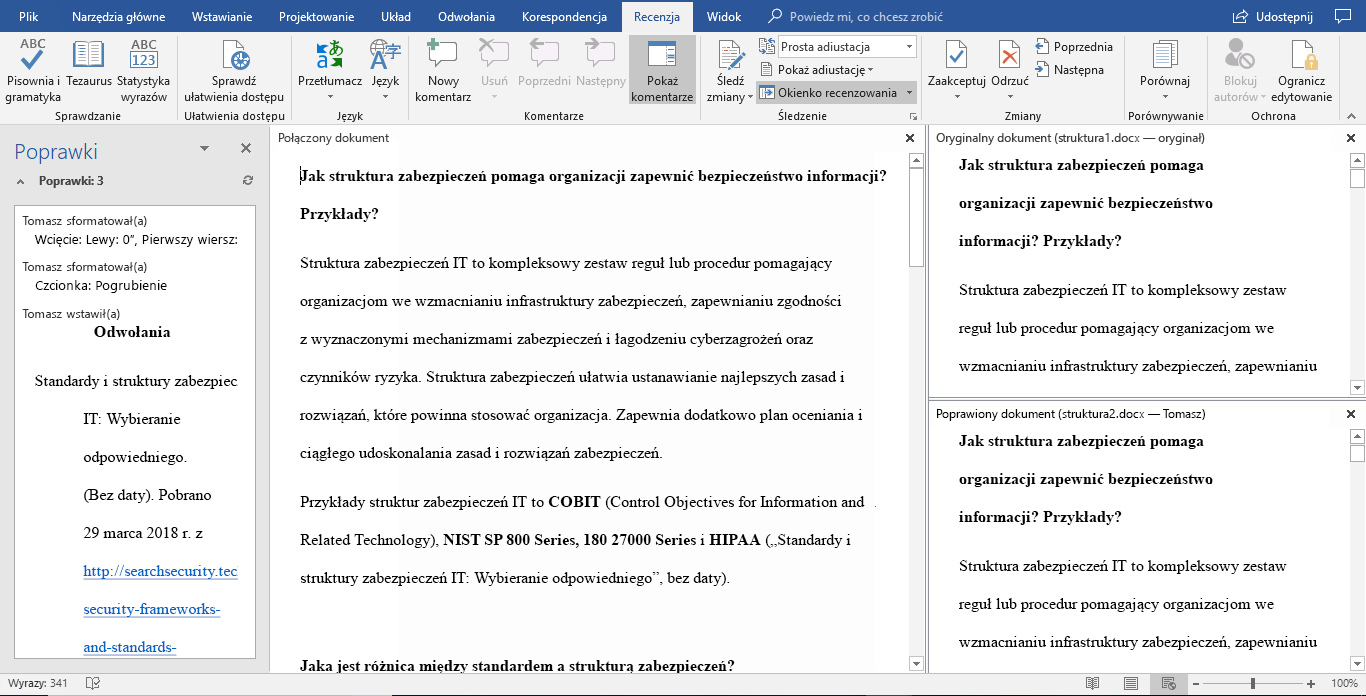
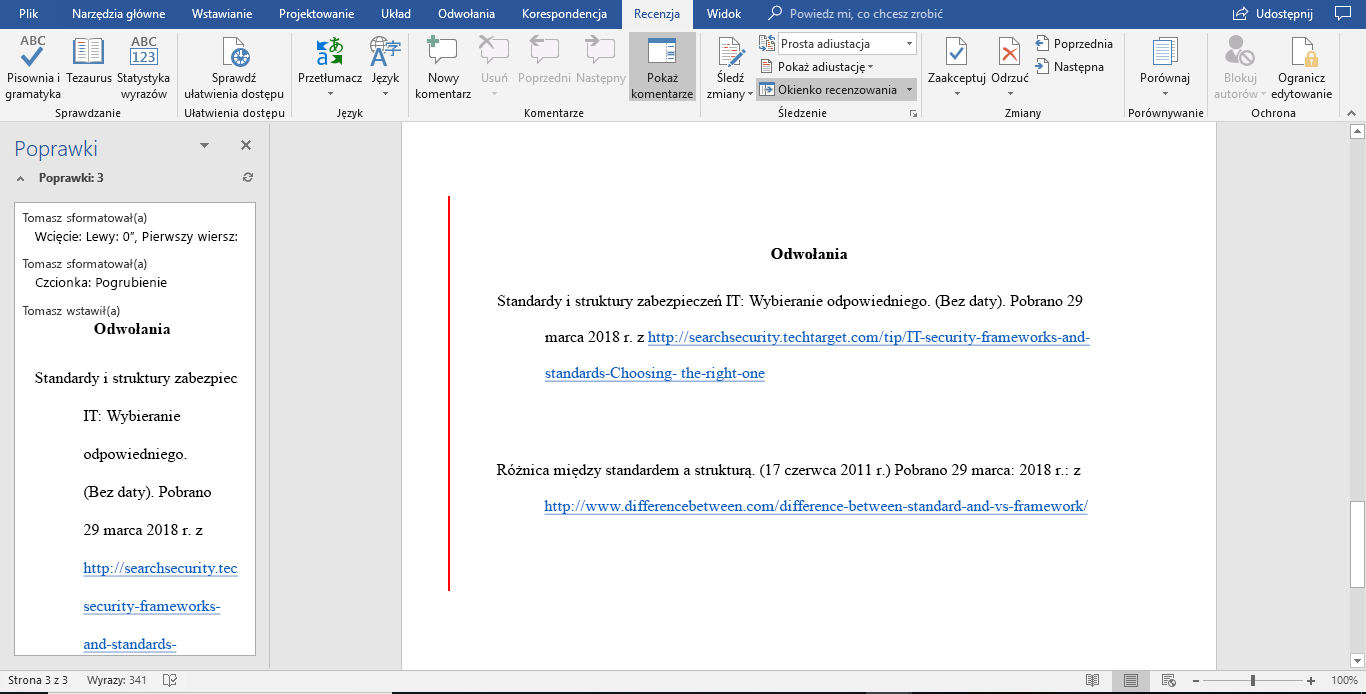
-
Po odpowiednim rozwiązaniu połączonych zmian zapisz dokument.
Porada: Przy kolejnej takiej sytuacji możesz pominąć wszystkie powyższe działania, udostępniając dokument w usłudze OneDrive i zapraszając innych do dodania swoich modyfikacji i komentarzy.
Scalanie dodatkowych kopii
Jeśli chcesz scalić więcej kopii, zapisz dokument zawierający połączone zmiany dwóch pierwszych kopii. Następnie scal dodatkowe kopie z tym dokumentem.
-
Kliknij pozycje Recenzja > Porównaj > Połącz.
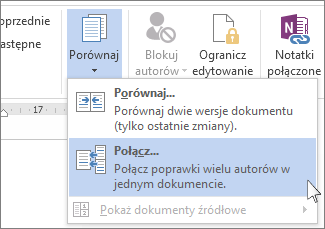
-
W polu Oryginalny dokument kliknij strzałkę, a następnie kliknij dokument z połączonymi zmianami.
-
W obszarze Poprawiony dokument kliknij następną kopię, którą chcesz scalić.
-
W polu Nadaj nieoznaczonym zmianom etykiety wpisz nazwisko lub frazę podpowiadającą, kto jest autorem zmian.
-
Kliknij pozycję Więcej.
-
W obszarze Pokaż zmiany w kliknij opcję Oryginalny dokument.
-
Kliknij przycisk OK.
Zobacz też
Wyświetlanie i porównywanie dokumentów obok siebie
Porównywanie różnic między dokumentami przy użyciu opcji porównywania tylko z ostatnimi zmianami










